怎样重装电脑系统
电脑系统重装操作方法步骤
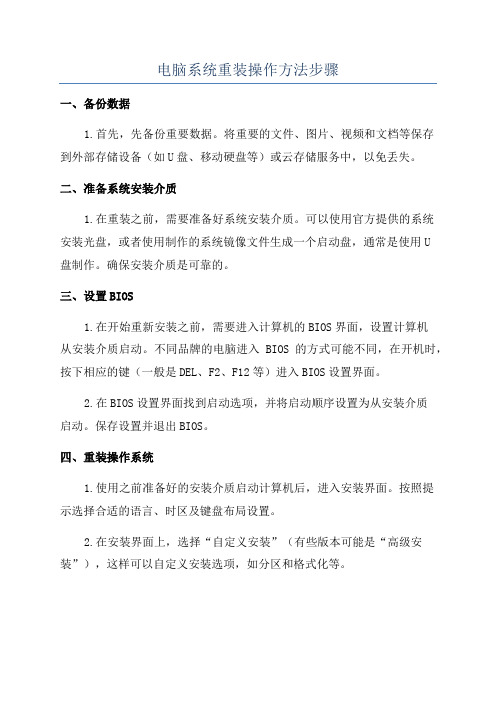
电脑系统重装操作方法步骤一、备份数据1.首先,先备份重要数据。
将重要的文件、图片、视频和文档等保存到外部存储设备(如U盘、移动硬盘等)或云存储服务中,以免丢失。
二、准备系统安装介质1.在重装之前,需要准备好系统安装介质。
可以使用官方提供的系统安装光盘,或者使用制作的系统镜像文件生成一个启动盘,通常是使用U盘制作。
确保安装介质是可靠的。
三、设置BIOS1.在开始重新安装之前,需要进入计算机的BIOS界面,设置计算机从安装介质启动。
不同品牌的电脑进入BIOS的方式可能不同,在开机时,按下相应的键(一般是DEL、F2、F12等)进入BIOS设置界面。
2.在BIOS设置界面找到启动选项,并将启动顺序设置为从安装介质启动。
保存设置并退出BIOS。
四、重装操作系统1.使用之前准备好的安装介质启动计算机后,进入安装界面。
按照提示选择合适的语言、时区及键盘布局设置。
2.在安装界面上,选择“自定义安装”(有些版本可能是“高级安装”),这样可以自定义安装选项,如分区和格式化等。
3.根据个人需求,对硬盘进行分区和格式化。
可以选择将整个磁盘作为一个分区,也可以划分多个分区。
格式化选项通常有NTFS和FAT32两种格式,NTFS对大型文件和大容量硬盘支持更好。
4.选择安装位置,将操作系统安装在用户指定的分区上。
一般来说,系统会默认选择最大的分区作为安装位置。
5.安装等待时间会根据计算机配置的不同而有所不同,通常需要等待几分钟到半个小时。
6.安装完成后,系统会自动重启,这时需要将安装介质从计算机中取出。
7.在重新启动后,根据提示进行一些简单的设置,如选择电脑名称、输入用户名和密码等。
8.安装驱动程序。
在完成基本设置后,需要安装计算机的硬件驱动程序,确保计算机的硬件正常工作。
五、恢复数据1.重新安装操作系统后,需要将之前备份的数据进行恢复。
将备份的文件、图片、视频和文档等从外部存储设备或云存储服务中复制到计算机中。
六、安装软件七、安装安全软件1.为了保护计算机安全,重装系统后需要安装安全软件,如杀毒软件、防火墙等。
三种重装电脑纯净版系统方法,让电脑系统更干净安全

三种重装电脑纯净版系统方法,让电脑系统更干净安全很多人在买完电脑之后,装机器要别人给你装,然后要给装机的技师一笔装机费,然后安装系统呢,又要找人来安装,电脑城一般化安装系统收费20-50价格不等,但是安装系统非常简单,这钱要是让技师挣了,小编感觉太亏了。
一、安装系统的方法(第一种)系统光盘安装第一种,就是用系统盘安装系统这种系统盘曾经是电脑城外面卖的最火的光盘,比那些片子要伐,片子要伐卖的还火,因为那个时候安装系统大部分还是用电脑的光驱来进行安装,所以用光盘的话,必须要电脑有光驱,没有光驱的话,这种光盘是没办法安装的。
现在的笔记本依然可以用这种盘子来装系统,因为笔记本大部分都带有光驱。
具体的安装方法就是把装有系统的系统盘放入光驱,打开电脑进入BIOS,设置从光驱驱动,然后会弹出来一下画面。
然后选择一键自动安装就可以了,在系统安装完成之后,选择用驱动精灵或者360驱动大师给电脑的硬件打上驱动就可以了,用光驱装系统可以说是安装系统中最简单的一种安装方式了,但是因为现在组装电脑上一般不会安装光驱,并且系统光盘在使用的过程中容易损坏,这种方法慢慢的也就不用了。
二、安装系统方法(第二种)U盘安装系统(纯净版系统哦)在PE系统中选择winNTsetup,打开此软件。
选择包含windows安装文件的文件夹,选择windows官方镜像文件。
选择下载的win10的镜像文件。
可以看到winNTsetup软件会自动找到win10镜像文件中的install.wim安装包。
选择安装磁盘位置,也选择C盘。
都选择完成之后,查看MBR,BOOTMGR PBR,BOOT PART都是绿色,说明就可以正常安装系统了。
点击确定。
正在安装windows映像文件。
系统正在安装中,机械盘大概要安装10-15分钟左右。
这是windows映像文件,复制到C盘。
复完成后,将PE U盘拨出,重新启动电脑。
配置windows 10系统重新启动电脑后,进行windows10系统配置操作配置地区,选择中国键盘布局,选择微软拼音。
台式电脑怎样重装系统
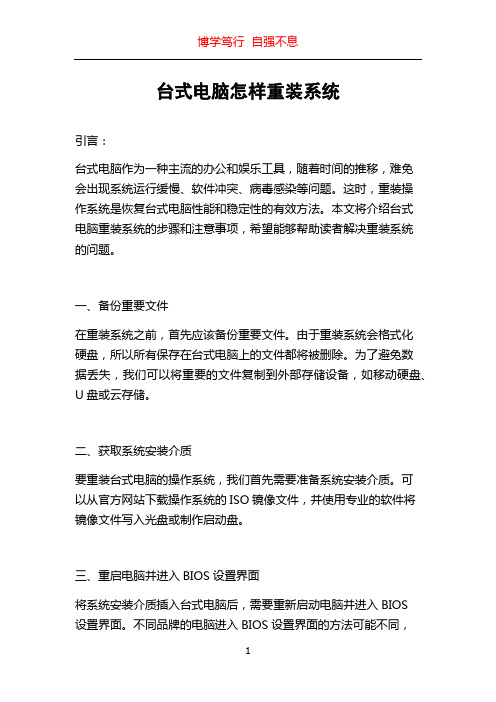
台式电脑怎样重装系统引言:台式电脑作为一种主流的办公和娱乐工具,随着时间的推移,难免会出现系统运行缓慢、软件冲突、病毒感染等问题。
这时,重装操作系统是恢复台式电脑性能和稳定性的有效方法。
本文将介绍台式电脑重装系统的步骤和注意事项,希望能够帮助读者解决重装系统的问题。
一、备份重要文件在重装系统之前,首先应该备份重要文件。
由于重装系统会格式化硬盘,所以所有保存在台式电脑上的文件都将被删除。
为了避免数据丢失,我们可以将重要的文件复制到外部存储设备,如移动硬盘、U盘或云存储。
二、获取系统安装介质要重装台式电脑的操作系统,我们首先需要准备系统安装介质。
可以从官方网站下载操作系统的ISO镜像文件,并使用专业的软件将镜像文件写入光盘或制作启动盘。
三、重启电脑并进入BIOS设置界面将系统安装介质插入台式电脑后,需要重新启动电脑并进入BIOS设置界面。
不同品牌的电脑进入BIOS设置界面的方法可能不同,一般来说,在开机启动过程中按下相应的按键(如F2、Del键)即可进入。
四、选择启动项为光驱或USB进入BIOS设置界面后,我们需要将启动项设置为光驱或USB设备,以便从系统安装介质启动。
这样,台式电脑将会先加载安装介质中的系统文件。
五、安装操作系统接下来,进入系统安装界面后,我们需要按照提示进行安装操作系统的步骤。
通常,我们需要选择安装语言、接受许可协议、选择安装目标位置等等。
根据个人需求和系统要求进行相关设置。
六、格式化硬盘并重新分区在进行操作系统安装之前,我们需要进行硬盘格式化,以清除原有系统文件和分区信息。
安装界面通常会提供格式化和分区的选项,我们可以选择全盘格式化或者选择具体的分区进行格式化。
七、安装系统驱动程序在完成操作系统的安装后,我们需要为台式电脑安装相应的系统驱动程序。
这些驱动程序能够使硬件设备正确工作,并确保系统的稳定性和性能。
可以通过从设备官方网站下载最新的驱动程序,或者使用系统自带的驱动程序进行安装。
电脑系统坏了没u盘怎么重装

电脑系统坏了没U盘怎么重装背景电脑作为人们生活中必不可少的工具之一,在长时间使用后有可能出现系统崩溃、病毒感染或其他问题。
一种常见的解决方法是重装操作系统。
通常,我们会使用U盘来进行系统重装,但如果电脑系统已经损坏,而又没有U盘可用,该怎么办呢?解决方法虽然没有U盘可能会增加一些操作上的困难,但您仍然可以通过一些可行的解决方案来重装电脑系统。
方法一:使用预装系统恢复功能许多品牌的计算机都会预装一个恢复功能,通常称为“恢复分区”或“恢复模式”。
您可以通过以下步骤尝试恢复系统:1.重启计算机,并在开机画面出现时按下指定的功能键(不同品牌的计算机可按F11、F12、Esc等)以进入恢复模式。
2.进入恢复模式后,按照屏幕上的指示选择“系统恢复”或类似选项。
3.系统将引导您完成恢复过程。
请注意,这可能会删除您的个人文件和应用程序,因此请确保提前备份重要数据。
方法二:借助网络重新安装系统如果您无法使用预装系统恢复功能,那么您可以尝试使用网络重装系统。
以下是一种常见的方式,您可以按照步骤进行操作:1.使用另一台可以正常使用的计算机,并确保有可靠的网络连接。
2.在可用的计算机上,在网上搜索您电脑品牌的官方网站,并找到下载区域或支持页面。
3.在下载区域中,寻找与您计算机型号和操作系统版本匹配的系统镜像(ISO文件)。
如果找不到,请尝试搜索其他可信赖的网站或论坛,以获取适合您设备的系统镜像。
4.将系统镜像下载到可用计算机上,然后使用可靠的ISO刻录工具(如Rufus、UltraISO等)将系统镜像写入空白光盘或USB闪存驱动器。
5.插入烧录好系统镜像的光盘或USB驱动器到需要重装系统的电脑上,并重启电脑。
6.在开机画面出现时,按下指定的功能键(根据不同品牌的电脑而定)以进入引导菜单。
7.从菜单中选择光盘或USB设备以引导计算机。
8.接下来,按屏幕上的指示完成系统重装过程。
请注意,这可能会删除您的个人文件和应用程序,请提前备份重要数据。
安装系统的几种方法

安装系统的几种方法随着计算机技术的不断发展,操作系统的安装变得越来越简单和快捷。
本文将介绍几种常用的安装系统的方法,帮助大家实现系统安装的目标。
1. U盘安装法U盘安装是一种非常方便快捷的方法,只需要一个可用的U盘和相应的系统镜像文件。
首先,需要将U盘格式化为FAT32格式,并将系统镜像文件拷贝到U盘中。
然后,设置计算机的启动项为U盘启动,并插入U盘重启电脑。
随后,根据系统提示,选择安装选项即可完成系统安装。
2. 光盘安装法光盘安装是较常见的安装方法,在购买系统光盘或者制作了系统光盘后,只需将光盘放入光驱中,重启计算机即可开始安装。
系统会自动加载光盘中的安装程序,并根据提示,选择相应的选项完成安装过程。
3. 网络安装法网络安装是一种更为灵活的安装方法,可以通过网络下载系统镜像文件进行安装。
这需要计算机具备稳定的网络连接,以及正确的系统镜像文件的下载地址。
一般来说,通过开机菜单中的网络选项,进入网络安装向导,并按照提示进行操作即可完成安装。
4. 虚拟机安装法虚拟机安装是一种在现有操作系统上运行另一个操作系统的方法。
通过虚拟机软件,如VMware Workstation或VirtualBox,用户可以在主机系统上创建虚拟机,并在虚拟机中安装新的操作系统。
虚拟机安装法适用于需要同时运行多个操作系统的用户,也可以用于测试新系统或软件。
5. 远程安装法远程安装法通常用于大规模的系统安装,例如企业内部的电脑批量安装。
此方法通过网络远程控制目标计算机,并在远程服务器上进行操作系统的安装。
这需要事先配置好远程安装服务,并保证目标计算机与服务器处于同一局域网中。
6. 自动化安装法自动化安装法适用于需要批量部署相同配置的计算机。
通过提前准备好一个自动化安装脚本,可以实现无人值守的系统安装。
在开始安装前,用户只需插入启动介质并选择自动化安装选项,系统会自动按照脚本中的配置进行安装。
总结起来,安装系统的方法有U盘安装法、光盘安装法、网络安装法、虚拟机安装法、远程安装法和自动化安装法。
电脑系统一键重装按哪个键

电脑系统一键重装按哪个键在日常使用电脑的过程中,有时我们可能会遇到一些系统问题,例如系统运行变慢、出现蓝屏、崩溃等。
这时,一键重装系统可能是解决问题的有效方法之一。
然而,很多用户对于如何一键重装系统不太了解,甚至困惑于应该按哪个键来完成这个操作。
本文将为您详细解析电脑系统一键重装时应该按下的键。
使用Windows操作系统大部分用户使用的是Windows操作系统,下面我们将介绍在Windows操作系统中执行一键重装系统时应该按哪个键。
通常,在电脑启动过程中,我们需要进入“启动菜单”或“BIOS设置”来选择从哪个设备启动。
按下不同的键可以进入启动菜单和BIOS设置界面。
一键重装系统通常需要借助于U盘或光盘。
我们首先需要将安装系统的U盘或光盘插入计算机,在重新启动计算机之前请确保光盘或U盘已经准备好。
接下来,当计算机正在启动过程中,出现了计算机制造商的LOGO画面时,您需要快速按下一些特定的键来进入启动菜单或BIOS设置。
以下是一些参考:•F12键:在很多品牌的计算机上,您可以尝试同时按下F12键,这样您将进入一个启动菜单界面,其中列出了您可以选择的启动设备。
然后,您可以使用键盘上/下箭头键选择正确的设备进行启动。
•F8键:有些计算机可能使用F8键来进入启动菜单。
当您按下F8键后,您将看到一个菜单,其中包含了Windows引导管理器,您可以选择安装系统的U盘或光盘。
•F2、F9、Del或Esc键:某些品牌的计算机使用这些键(如华硕、戴尔、惠普等),在启动过程中按下其中一个键可以访问BIOS设置。
在BIOS 设置中,您可以更改启动顺序,确保计算机从U盘或光盘启动。
注:不同品牌的计算机可能存在不同的按键设置,可以尝试上述几个键中的一个,以找到正确的进入启动菜单或BIOS设置。
使用macOS操作系统如果您使用的是苹果公司的macOS操作系统,以下是在执行一键重装系统时应该按下的键:•Option键:在重新启动mac计算机时,按住Option键。
怎么给自己的电脑重装系统
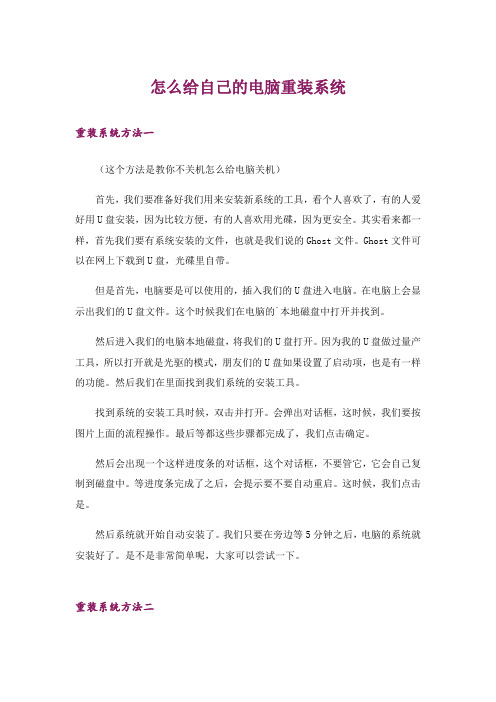
怎么给自己的电脑重装系统重装系统方法一(这个方法是教你不关机怎么给电脑关机)首先,我们要准备好我们用来安装新系统的工具,看个人喜欢了,有的人爱好用U盘安装,因为比较方便,有的人喜欢用光碟,因为更安全。
其实看来都一样,首先我们要有系统安装的文件,也就是我们说的Ghost文件。
Ghost文件可以在网上下载到U盘,光碟里自带。
但是首先,电脑要是可以使用的,插入我们的U盘进入电脑。
在电脑上会显示出我们的U盘文件。
这个时候我们在电脑的`本地磁盘中打开并找到。
然后进入我们的电脑本地磁盘,将我们的U盘打开。
因为我的U盘做过量产工具,所以打开就是光驱的模式,朋友们的U盘如果设置了启动项,也是有一样的功能。
然后我们在里面找到我们系统的安装工具。
找到系统的安装工具时候,双击并打开。
会弹出对话框,这时候,我们要按图片上面的流程操作。
最后等都这些步骤都完成了,我们点击确定。
然后会出现一个这样进度条的对话框,这个对话框,不要管它,它会自己复制到磁盘中。
等进度条完成了之后,会提示要不要自动重启。
这时候,我们点击是。
然后系统就开始自动安装了。
我们只要在旁边等5分钟之后,电脑的系统就安装好了。
是不是非常简单呢,大家可以尝试一下。
重装系统方法二首先下载360安全卫士---系统修复--系统重装如图下载打开后是这个界面。
上面有新手教程,第一次的话,大家可以看一看。
具体一些步骤,新手教程都会讲,而且讲的蛮详细的。
开始配置时,大家按新手教程来。
先是环境检测环境检测好后,会出现重装类型,一种是纯净式重装,即安装一个全新的系统,c盘内容会全部更新,其他盘没事的。
另一种是保留式重装。
即重装后保留原有的资料文档设置。
大家根据自己情况选择一下。
小钱建议大家选择保留式重装,如果资料备份完整的或者资料不重要的话可以选择纯净式的。
以保留式为例:点击,然后选择需要备份的资料。
备份完成后,点击下一步,然后你就可以休息一段时间了【时间有点长】后面的下载,安装等自己都会完成。
如何从硬盘重装系统
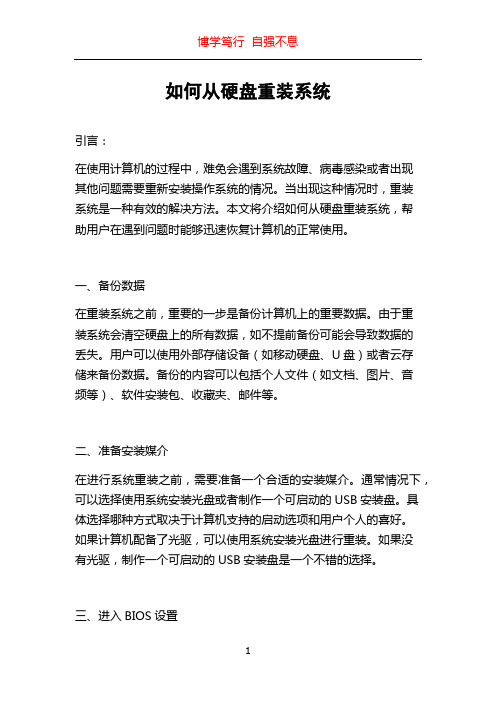
如何从硬盘重装系统引言:在使用计算机的过程中,难免会遇到系统故障、病毒感染或者出现其他问题需要重新安装操作系统的情况。
当出现这种情况时,重装系统是一种有效的解决方法。
本文将介绍如何从硬盘重装系统,帮助用户在遇到问题时能够迅速恢复计算机的正常使用。
一、备份数据在重装系统之前,重要的一步是备份计算机上的重要数据。
由于重装系统会清空硬盘上的所有数据,如不提前备份可能会导致数据的丢失。
用户可以使用外部存储设备(如移动硬盘、U盘)或者云存储来备份数据。
备份的内容可以包括个人文件(如文档、图片、音频等)、软件安装包、收藏夹、邮件等。
二、准备安装媒介在进行系统重装之前,需要准备一个合适的安装媒介。
通常情况下,可以选择使用系统安装光盘或者制作一个可启动的USB安装盘。
具体选择哪种方式取决于计算机支持的启动选项和用户个人的喜好。
如果计算机配备了光驱,可以使用系统安装光盘进行重装。
如果没有光驱,制作一个可启动的USB安装盘是一个不错的选择。
三、进入BIOS设置在重装系统之前,用户需要进入计算机的BIOS设置界面,以确保计算机能够从所选择的安装媒介启动。
进入BIOS的方法因计算机品牌而异,通常是在开机时按下特定的按键(如F2、Delete)进入。
在BIOS设置界面中,用户需要找到“启动顺序”或者“Boot Order”选项,并将其调整为首先启动所选择的安装媒介。
四、安装操作系统一切准备就绪后,就可以开始安装操作系统了。
根据所选用的安装媒介(光盘或者USB安装盘),插入相应的设备并重新启动计算机。
在启动过程中,选择从合适的设备启动(光盘或者USB)。
随后,系统安装程序将会启动。
按照程序的提示,选择语言、时区、键盘布局等设置,并同意许可协议。
接下来,用户可以选择进行“自定义安装”或者“快速安装”。
自定义安装可以让用户选择系统安装的目标位置,如硬盘的分区和格式化方式等。
快速安装将会自动选择默认设置进行安装。
一旦确认安装选项,系统安装程序将会自动执行,用户只需等待系统安装完成即可。
- 1、下载文档前请自行甄别文档内容的完整性,平台不提供额外的编辑、内容补充、找答案等附加服务。
- 2、"仅部分预览"的文档,不可在线预览部分如存在完整性等问题,可反馈申请退款(可完整预览的文档不适用该条件!)。
- 3、如文档侵犯您的权益,请联系客服反馈,我们会尽快为您处理(人工客服工作时间:9:00-18:30)。
怎样重装电脑系统
1、硬盘安装:
(1)开机或重启后按F11键或F8键,看有没有安装一键GHOST 或类似软件,有则选择一键还原按回车确定;
(2)进入一键还原操作界面后,再选择"还原'确定即可。
如果以前刚进行过一键备份,则能恢复到备份时的状态。
另外,如果能够进入现在的系统或开机时按F8能够进入命令行模式,可搜索WINDOWS版或DOS版的GHOST.exe程序和GHO系统文件,然后手工运行GHOST程序装载系统GHO文件也能重装系统。
2、U盘安装
如果没有一键还原,则使用系统U盘重装系统。
启动U盘制作及U盘重装系统的操作步骤为:
(1)制作启动U盘:到实体店买个容量8G以上的U盘,上网搜索下载老毛桃或大白菜等启动U盘制作工具,将U盘插入电脑运行此软件制作成启动U盘,再到系统之家或类似网站下载WINXP 或WIN7等操作系统的GHO文件,复制到U盘或启动工具指定的U 盘文件夹下并按要求重命名。
也可以上网搜索下载ISO格式的系统镜像文件(内含GHO系统文件或完整的系统安装文件),通过ultraiso等工具释放到U盘制作成包涵系统的启动U盘。
(2)设置U盘启动:开机按DEL键(笔记本一般为F2或其它)进入BIOS设置界面,进入BOOT选项卡设置U盘(有USB-HDD、USB-FDD 等不同格式,优先选择USB-HDD)为第一启动项(注:部分电脑必须要在此时插入U盘进行识别才干设置),再按F10储存退出重启。
部分新主板支持开机后连按F12或F11进入启动选项菜单,可不进CMOS界面直接选择U盘(事先插入U盘即识别出来的U盘的型号)或Generic Flash Disk(通用闪存盘)或Removable Device(移动磁盘)启动电脑。
(3)U盘重装系统:插入U盘启动电脑,进入U盘功能菜单之后,选择"安装系统到硬盘第一分区",回车确定后按提示操作,或者进入PE系统后,运行桌面上的"一键安装系统',电脑会自动运行GHOST软件并自动搜索U盘上的GHO文件克隆安装到C区,整个过程基本无必须人工干预,直到最后进入系统桌面。
3、光盘安装:电脑使用光盘重装系统,其操作步骤如下:
(1)准备系统光盘:如果没有可以去电脑商店购买,必须要安装什么系统就买什么系统的最新版光盘。
如果有刻录光驱,也可上网自行下载ISO格式的系统文件刻录成系统光盘。
(2)设置光盘启动:开机后按DEL键(笔记本一般为F2或依据屏幕底行提示的热键)进入CMOS,并在BOOT选项卡中设置光驱(CD-ROM或DVD-ROM)为第一启动项(老主板必须要进入Advanced BIOS Features选项卡后,在"1st Boot Device'处回车,再选择
CD/DVD-ROM),再按F10储存退出重启。
重启电脑时及时将系统光盘插入光驱。
(3)克隆安装系统:光盘启动成功后会显示功能菜单,此时选择菜单中的"安装系统到硬盘第一分区',回车确定后按提示操作,或者进入PE系统后,运行桌面上的"一键安装系统',电脑会自动运行GHOST软件自动载入GHO文件克隆安装到C区,整个过程基本无必须人工干预,直到最后进入系统桌面。
2GHOTS版光盘安装
(2)如果是GHOTS版光盘安装方法如下:(电脑城都有买,5----8元一张)
第一步同上,进入BLOS中,设好光驱为启动,
第二步,只要把光盘放入光驱,启动电脑,进入一个启动菜单,你只要点A就搞定了,它会自动安装
第三步,重启后,很多软件会自动安装,然后你想要什么软件上网下载什么安装。
第四步,用GHOST版光盘上的一键还原做备分,就OK了。
3一键还原安装
一键还原安装,(这个一定要有备分的镜像文件或者专门的镜像文件)
这个就是开机的时候,会出一个启动菜单,你用方向键选中一键还原,用enter(确定)就会出现一个还原的框框,这个时候,你不要动,它会自动安装,然后出现一个进度条,当这个进度条到了百分之百,就安装好了,重启电脑,操作系统就安装好了。
4U盘启动盘安装操作系统
就是用U盘或者移动硬盘做启动盘安装操作系统:首先要学会设BLOS为启动项,然后开机,进入到PE中,然后利用U盘启动盘中的GHOST11。
2还原GHO为后缀名的操作系统,这样就做好系统了。
哪如何用U盘来做系统呢:
你就是到网上下载一个叫:大白菜启动盘制做工具,就可以了,安装后,它会帮你把u盘或者移动硬盘做起启动盘的,里面就带有一个PE,你再到有XP,WIN7的地方下一个系统,将GHOSTXP
的文件提到出来(你可通过一个工具UltraISO将它的一个以GHO 为后缀名的文件提取出来),你把这个文件名为GHO的XP,WIN7直接放也硬盘就行了,做系统时,设好电脑是U盘启动,就可以用U盘和移动硬盘做系统了,启动画面有一个WINPE,还有其他几项,这样就可以做系统了。
